Nikon COOLPIX S1100PJ: 2 Коснитесь z.
2 Коснитесь z.: Nikon COOLPIX S1100PJ
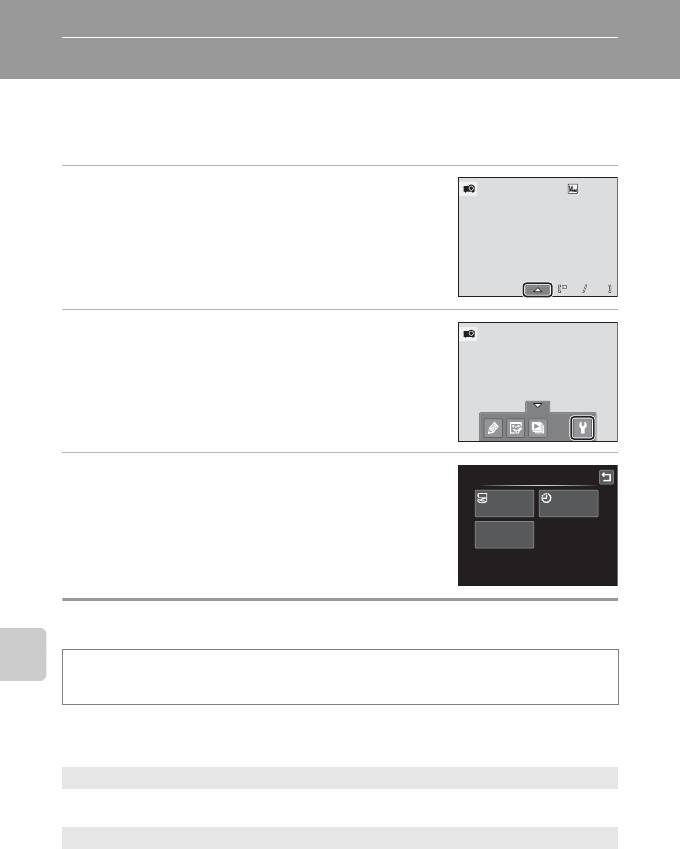
Изменение настроек проектора (меню настроек проектора)
Параметры
Экономия энергии
(
A
172),
Авто выкл.
(
A
173) и
Компенсация
тона
(
A
173) можно отрегулировать в меню настроек проектора.
Работа с меню настроек проектора
1
Коснитесь нижней вкладки в режиме
0004.
проектора.
2 Коснитесь z.
На мониторе фотокамеры появится меню настроек
проектора.
Использование проектора
3
Для выбора настройки коснитесь требуемого
меню.
Коснитесь J, чтобы вернуться на предыдущий экран.
При появлении на экране
I
коснитесь
I
, чтобы
установить настройку.
Чтобы выйти из меню настройки проектора, коснитесь
J
.
z Экономия энергии
Кнопка
P
(режим проектора)
M
Коснитесь нижней вкладки
M
z
(меню настроек
проектора)
M
z
Экономия энергии
Этот параметр позволяет автоматически регулировать яркость проекции для
уменьшения энергопотребления.
Вкл.
Включите экономичный режим. Проецируемое изображение может выглядеть немного
темнее, чем при выборе значения
Выкл.
Выкл. (настройка по умолчанию)
Экономичный режим выключен. При низком заряде батареи фотокамера автоматически
отрегулирует яркость проекции в целях энергосбережения, даже если выбрано
Выкл.
172
0004.
0004.
JPG
JPG
15/11/2010 15
JPG
15/11/2010 15
:
30
30
15/11/2010 15
:
30
4
4
4
4
Настройки проектора
Экономия
Авто выкл.
энергии
--
Компенсац.
тона
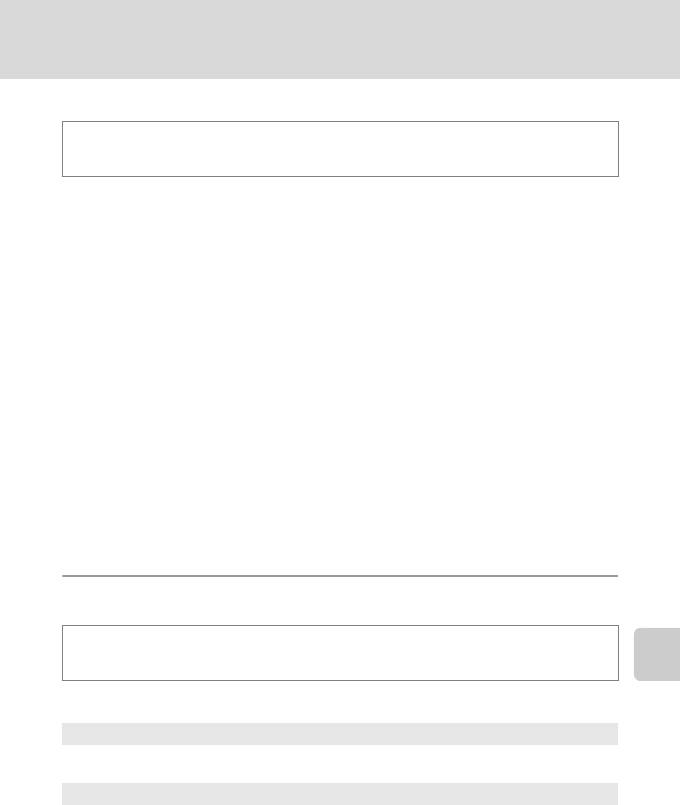
Изменение настроек проектора (меню настроек проектора)
k Авто выкл.
Кнопка P (режим проектора) M Коснитесь нижней вкладки M z (меню настроек
проектора) M k Авто выкл.
Если во время проецирования изображения в течение некоторого времени не
выполняется никаких действий, фотокамера завершает проецирование и
переходит в режим ожидания (A 21) для экономии энергии.
С помощью данного параметра можно выбрать длительность промежутка времени,
после которого фотокамера переходит в режим ожидания.
Можно выбрать значение 30 секунд, 1 минута, 5 минут (настройка по
умолчанию) и 30 минут.
C Выход из режима ожидания
• Когда фотокамера перейдет из режима проецирования в режим ожидания, нажмите выключатель
питания, спусковую кнопку затвора или кнопку c для активации режима просмотра.
• Для активации режима съемки нажмите кнопку A.
• Для продолжения проецирования в режиме просмотра или съемки снова нажмите кнопку P.
Использование проектора
C Примечания по функции Авто выкл.
Время, после которого фотокамера переходит в режим ожидания, фиксировано:
• во время показа слайдов с включенным повтором оно составляет 30 минут;
• при отображении экрана настройки или меню настройки проектора оно равно трем минутам.
Компенсация тона
Кнопка P (режим проектора) M Коснитесь нижней вкладки M z (меню настроек
проектора) M Компенсация тона
Темные участки проецируемых снимков становятся светлее.
Вкл. (настройка по умолчанию)
Темные участки проецируемых снимков становятся светлее. Влияние компенсации
тона варьирует в зависимости от снимков.
Выкл.
Компенсация тона отключена.
173
Оглавление
- 1 Подключите сетевой шнур, как указано ниже.
- 3 После завершения зарядки извлеките батарею и выньте зарядное
- 1 Откройте крышку батарейного отсека/гнезда
- 1 Для включения фотокамеры нажмите
- 5 Выберите порядок отображения дня, месяца и
- 2 Вставьте карту памяти.
- 1 Для включения фотокамеры нажмите
- 1 Подготовьте фотокамеру к съемке.
- 1 Нажмите спусковую кнопку затвора
- 2 Коснитесь нужного варианта удаления.
- 1 Коснитесь левой вкладки, чтобы отобразить
- 1 Коснитесь нижней вкладки, чтобы отобразить
- 4 Плавно нажмите спусковую кнопку
- 1 Коснитесь нижней вкладки, чтобы отобразить
- 4 Нажмите спусковую кнопку затвора, чтобы
- 1 Коснитесь нижней вкладки, чтобы отобразить
- 1 Воспользуйтесь штативом или другими средствами стабилизации
- 1 Нажмите кнопку A в режиме
- 1 Коснитесь A в режиме съемки.
- 1 Коснитесь o.
- 1 Коснитесь s (Ведение объекта).
- 3 Нажмите спусковую кнопку затвора, чтобы
- 2 Коснитесь нижней вкладки, чтобы отобразить
- 1 Нажмите кнопку A в режиме
- 5 Сделайте следующий снимок.
- 1 Нажмите кнопку A в режиме
- 1 Нажмите кнопку c в режиме
- 1 Отображение снимков в режиме просмотра (A 32), режиме
- 1 Нажмите кнопку c в режиме
- 1 Коснитесь правой вкладки в режиме
- 1 Коснитесь нижней вкладки в режиме
- 1 Выберите снимок, который требуется
- 1 Переключитесь в режим просмотра
- 1 Выберите нужный снимок в режиме
- 4 Включите или выключите печать даты съемки
- 1 Переключитесь в режим просмотра
- 1 Выберите снимок, который требуется
- 1 Выберите нужный снимок в режиме
- 1 Выберите требуемый снимок в режиме
- 4 Коснитесь Да.
- 1 Выберите требуемый снимок в режиме
- 4 Коснитесь Да в окне подтверждения.
- 1 Выберите требуемый снимок в режиме
- 5 Коснитесь Да.
- 1 Выберите требуемый снимок в режиме
- 1 Поверните кнопку зуммирования в
- 1 Включите фотокамеру и переведите ее в
- 1 Выключите фотокамеру. 2 Подключите фотокамеру к телевизору с помощью входящего в
- 2 Убедитесь, что фотокамера выключена. 3 Подключите фотокамеру к компьютеру с помощью USB-кабеля,
- 5 Запустите функцию передачи изображений ViewNX 2 программы
- 1 Выключите фотокамеру. 2 Включите принтер.
- 1 Коснитесь B или C для выбора требуемого
- 6 Коснитесь Начать печать.
- 3 Коснитесь нужного параметра размера
- 5 Начнется печать.
- 1 Коснитесь нижней вкладки в режиме съемки
- 1 Коснитесь Часовой пояс.
- 3 Коснитесь o.
- 1 Коснитесь нужного параметра на экране
- 1 Разместите фотокамеру.
- 5 Переключите изображение с помощью пульта дистанционного
- 3 Начнется показ слайдов.
- 1 Коснитесь w (Просмотр выбр. снимков) в
- 2 Коснитесь z.
- 2 Измените имя папки и файлов JPEG.






